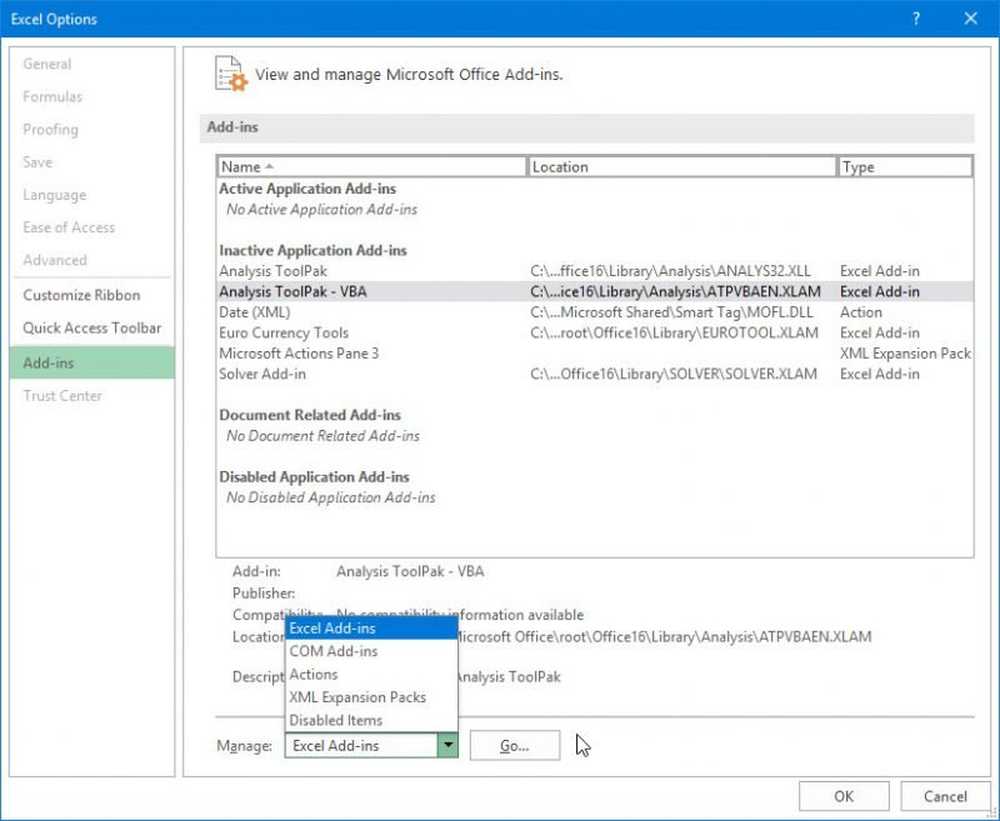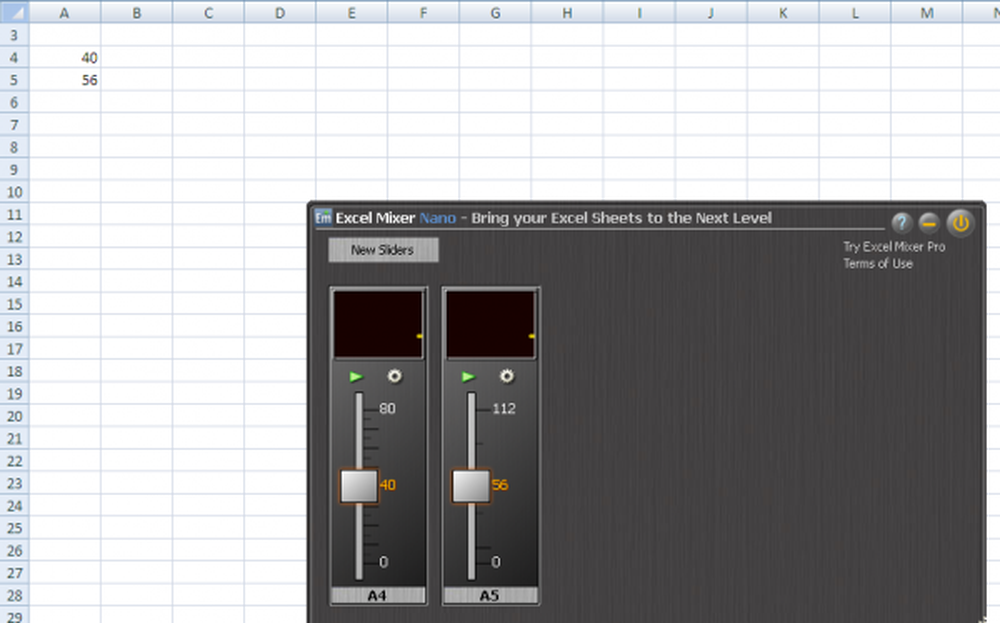Suggerimento Excel Rimuovi spazi e interruzioni di riga dalle celle
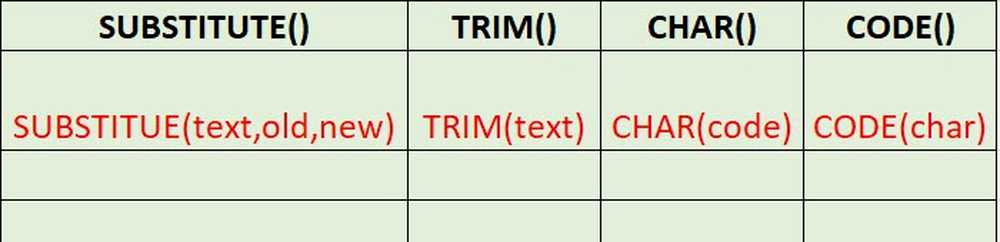
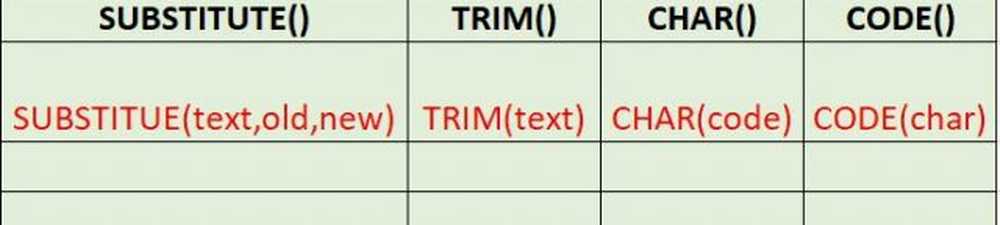
Spazi, interruzioni di linea, trattini e altri personaggi rendono i dati più leggibili a noi umani fragili, ma quando si tratta di analizzare i dati da varie fonti in Excel, ottenere una formattazione piacevole e uniforme vale oro. Stavo passando un delizioso pomeriggio in ufficio a esaminare centinaia di righe di valori hash, ma ero inciampato dall'uso incoerente di spazi e interruzioni di linea. Quindi, mi sono fatto una piccola formula per eliminare tutto ciò. È stato più facile di quanto pensassi.
Controlla.
Utilizzare la funzione TRIM di Microsoft Excel per rimuovere spazi extra
Alcune persone si sentono leggermente sovreccitate con la barra spaziatrice quando inseriscono i dati. Le cose peggiorano quando le copi e le incolli. Per liberarti di quegli spazi extra fastidiosi, usa la funzione TRIM.
= TRIM (testo)

Utilizzare la funzione SOSTITUISCI di Microsoft Excel per rimuovere i caratteri speciali
Il taglio è tutto a posto. Ma cosa succede se alcuni goofball inseriscono interruzioni di riga nel foglio di lavoro Excel? O se vuoi liberarti di TUTTI gli spazi? Puoi farlo usando SUBSTITUTE.
La sintassi per SUBSTITUTE è:
= SOSTITUZIONE (testo, old_text, new_text, [instance_num])
Capito?
Ma Jack, come dovrei digitare uno spazio in una formula?
Sono contento che tu abbia chiesto. Basta digitare "".
Come questo:
= SOSTITUTO (B2, "", "")
In questa funzione, stai sostituendo uno spazio senza nulla. Bello.

Per scrivere qualcosa veramente strano, come un'interruzione di riga, devi usare CHAR (). Questo ti consente di scegliere un carattere specifico che non può essere digitato in una formula. Il numero di carattere per un'interruzione di riga è 10. Quindi, dovresti fare questo:
= SOSTITUTO (B2, CHAR (10), "")

L'argomento facoltativo [instance_num] ti consente di rimuovere say, solo la prima o la seconda istanza del vecchio testo. Per esempio:
= SOSTITUTO (B2, CHAR (10), "", 1)

Puoi anche nidificare le funzioni di SOSTITUZIONE. Ad esempio, se si desidera analizzare i caratteri speciali da un gruppo di numeri di telefono:
= SUBSTITUTE (SUBSTITUTE (SUBSTITUTE (SUBSTITUTE (SUBSTITUTE (B5, CHAR (40), ""), CHAR (41), ""), CHAR (45), ""), CHAR (32), ""), CHAR (46), "")

CHAR () e CODICE () Riferimento codice ANSI / ASCII
Il trucco di SUBSTITUTE () sta memorizzando ogni singolo numero da inserire in CHAR (). Mi ci è voluto tutto il pomeriggio, ma alla fine ho memorizzato tutti i codici dei caratteri ANSI.
Stavo solo scherzando. Non riesco nemmeno a ricordare quanti anni ho lasciato da solo ciò che è il codice ANSI per uno spazio o il segno @. Fortunatamente, non è necessario. È possibile stampare questo grafico da MSDN o utilizzare la funzione Excel CODE () per cercare al volo i codici carattere.
= CODE (testo)
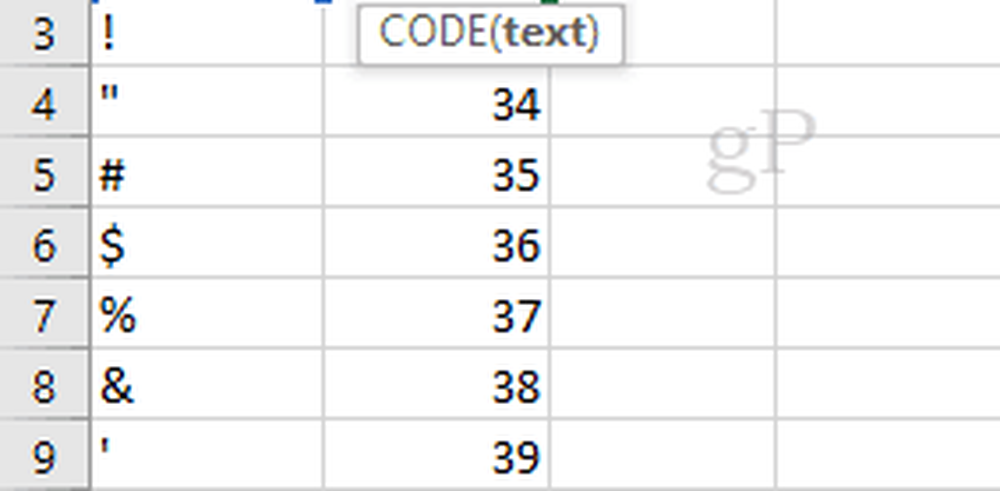
Pensa a CODE () come opposto di CHAR ().
Conclusione
E c'è il tuo consiglio Excel per il giorno. Buon taglio e sostituzione!